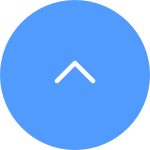โปรดปฏิบัติตามขั้นตอนด้านล่าง:
ขั้นตอนที่ 1: เข้าสู่ระบบบัญชี EZVIZ ของคุณ แตะรูปโปรไฟล์ที่ด้านซ้ายบน
ขั้นตอนที่ 2: แตะ "ครอบครัวและแขก"
ขั้นตอนที่ 3: แตะ “อุปกรณ์ที่ใช้ร่วมกัน” ที่คุณต้องการเพิ่มบัญชีผู้เยี่ยมชม
ขั้นตอนที่ 4: แตะ “เพิ่มการแชร์” และป้อนบัญชีแขก โปรดตรวจสอบให้แน่ใจว่าแขกได้ลงทะเบียนบัญชี EZVIZ แล้วโดยใช้ที่อยู่อีเมลหรือหมายเลขโทรศัพท์ และภูมิภาคของบัญชีเป็นภูมิภาคเดียวกับบัญชีของเจ้าของ
ขั้นตอนที่ 5: เลือกการอนุญาตแล้วแตะ "เสร็จสิ้น" หลังจากที่บัญชีผู้เยี่ยมชมยอมรับคำเชิญ หมายความว่าอุปกรณ์ได้รับการแชร์อย่างประสบความสำเร็จ
*บทความที่เกี่ยวข้อง:
หากคุณเปลี่ยนโทรศัพท์มือถือ คุณยังคงสามารถลงชื่อเข้าใช้บัญชีของคุณได้โดยใช้ข้อมูลบัญชีเดียวกันในโทรศัพท์เครื่องใหม่ของคุณ โปรดปฏิบัติตามขั้นตอนด้านล่าง:
ขั้นตอนที่ 1: ตรวจสอบให้แน่ใจว่าคุณได้เลือกภูมิภาคที่ถูกต้อง
ขั้นตอนที่ 2 กรอกอีเมลหรือหมายเลขโทรศัพท์ที่ลงทะเบียนและรหัสผ่านที่ถูกต้อง โปรดทราบว่ารหัสผ่านต้องตรงตามตัวพิมพ์เล็กและตัวพิมพ์ใหญ่ หรือคุณสามารถแตะ "ลืมรหัสผ่าน" บนหน้าเข้าสู่ระบบและทำตามคำแนะนำบนแอปเพื่อรีเซ็ตรหัสผ่านใหม่
ขั้นตอนที่ 3 หากคุณเปิดใช้งานการยืนยันสองขั้นตอนก่อนหน้านี้ คุณจะได้รับรหัสยืนยันทางอีเมลหรือ SMS ป้อนรหัสยืนยันที่ถูกต้องและคุณจะสามารถเข้าสู่บัญชีของคุณได้อีกครั้ง
โปรดปฏิบัติตามขั้นตอนด้านล่าง:
ขั้นตอนที่ 1: แตะไอคอนโปรไฟล์ที่ด้านซ้ายบน
ขั้นตอนที่ 2: เข้าสู่ "โปรไฟล์ของฉัน" โดยคลิกที่รูปโปรไฟล์
ขั้นตอนที่ 3: แตะ “สลับบัญชี”
ขั้นตอนที่ 4: เพิ่มบัญชีใหม่หรือแตะบัญชีที่มีอยู่อื่นที่คุณต้องการเข้าสู่ระบบ
เมื่อคุณลงชื่อเข้าใช้เทอร์มินัลโทรศัพท์ที่ไม่น่าเชื่อถือในขณะที่คุณเปิดการยืนยันแบบสองขั้นตอน คุณจะได้รับรหัสยืนยันความปลอดภัยผ่านทางอีเมลหรือ SMS เพื่อให้แน่ใจว่าคุณคือคุณ
หากต้องการเปิดหรือปิดใช้งาน โปรดทำตามขั้นตอนด้านล่าง:
ขั้นตอนที่ 1: เข้าสู่ระบบบัญชี EZVIZ ของคุณ แตะไอคอนโปรไฟล์ที่ด้านซ้ายบน
ขั้นตอนที่ 2: เข้าสู่ "โปรไฟล์ของฉัน" โดยคลิกที่รูปโปรไฟล์
ขั้นตอนที่ 3: แตะ "การตั้งค่าการเข้าสู่ระบบ"
ขั้นตอนที่ 4: แตะ "การยืนยันตัวตนขั้นตอน" และเปิด/ปิดปุ่ม
โปรดปฏิบัติตามขั้นตอนด้านล่าง:
ขั้นตอนที่ 1: เข้าสู่ระบบบัญชี EZVIZ ของคุณ แตะรูปโปรไฟล์ที่ด้านซ้ายบน
ขั้นตอนที่ 2: แตะ "ครอบครัวและแขก"
ขั้นตอนที่ 3: แตะไอคอนแก้ไขที่ด้านบนขวา
ขั้นตอนที่ 4: เลือกอุปกรณ์ที่คุณต้องการยุติการแชร์แล้วแตะ "ออกจากการแชร์" เพื่อเสร็จสิ้นการตั้งค่า